
חיפוש פודקאסטים ב-Mac
חפש/י והפעל/י פודקאסטים – דומים לתוכניות רדיו או טלוויזיה – בקטגוריות כמו מדע, חדשות, קומדיה ועוד. גלה/י ערוצים, עקוב/י אחר התוכניות האהובות עליך והאזן/י לפרקים חדשים ברגע שהם מתפרסמים. אפשר גם להוריד פרקים לספריה ולהאזין להם ללא חיבור לאינטרנט.
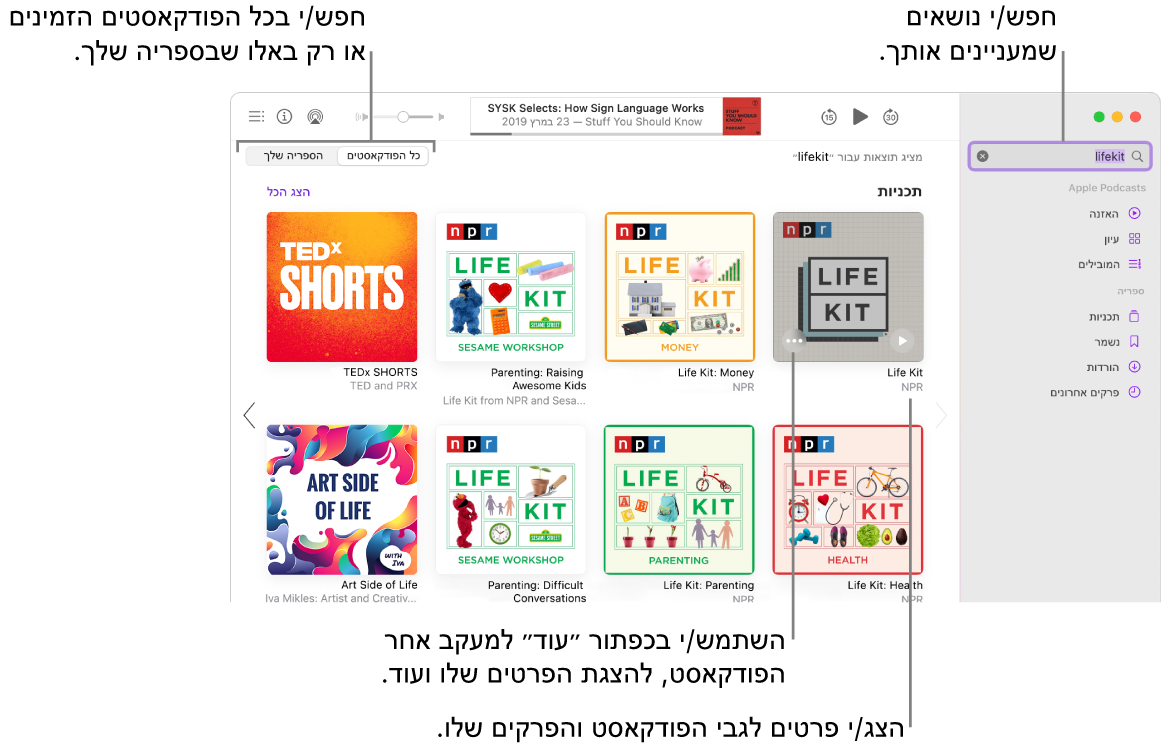
טיפ: כדי לגלות במהירות מגוון תוכניות, לחץ/י על שדה החיפוש כדי לדפדף לפי קטגוריות או לחץ/י על ״עיון״ בסרגל הצד.
ביישום “פודקאסטים”
 ב-Mac, לחץ/י בשדה החיפוש בחלק העליון של סרגל הצד (או לחץ/י על Command-F) ובצע/י אחת מהפעולות הבאות:
ב-Mac, לחץ/י בשדה החיפוש בחלק העליון של סרגל הצד (או לחץ/י על Command-F) ובצע/י אחת מהפעולות הבאות:בחירה מבין קטגוריות: בחר/י נושא, למשל “קומדיה” או “ספורט”.
חיפוש בכל הפודקאסטים: הקש/י את מונח החיפוש, לחץ/י על ״כל הפודקאסטים״ בצד ולאחר מכן בחר/י הצעה או לחץ/י על Return.
חיפוש בספריה שלך: הקש/י את מונח החיפוש, לחץ/י על ״הספריה שלך״ בצד ולאחר מכן בחר/י הצעה או לחץ/י על Return.
מתוצאות החיפוש, בצע/י פעולה כלשהי מהפעולות הבאות:
הפעלת התכנית או הפרק: החזק/י את המצביע מעל תכנית או פרק ולחץ/י על הכפתור ״הפעל״
 . ראה/י האזנה לפודקאסטים.
. ראה/י האזנה לפודקאסטים.הצגת פרטי התכנית או הפרק: באזור “תוכניות”, לחץ/י על קישור הכותר מתחת לתוכנית; באזור “פרקים”, לחץ/י על קישור הכותר לצד הפרק.
הצגת פרטי הערוץ: באזור “ערוצים”, לחץ/י על הערוץ. (ייתכן שכדי לקבל גישה מלאה יידרש מינוי.) ראה/י הרשמה כמנוי/ה לתכניות או לערוצים.
הערה: לא כל התכנים והמאפיינים זמינים בכל מדינה או אזור. עיין/י במאמר מחלקת התמיכה של Apple בשם הזמינות של שירותי המדיה של Apple.
הרשמה למינוי על התכנית או הערוץ: בחר/י את התוכנית או את הערוץ ולאחר מכן לחץ/י על כפתור ההרשמה למינוי.
מעקב אחר התוכנית: החזק/י את המצביע מעל תוכנית, לחץ/י על הכפתור “עוד”
 ובחר/י באפשרות לעקוב אחר התוכנית. ראה/י מעקב או ביטול מעקב אחר תכניות.
ובחר/י באפשרות לעקוב אחר התוכנית. ראה/י מעקב או ביטול מעקב אחר תכניות.הצגת תוצאות נוספות: אם ישנן תוצאות נוספות שמתאימות לקריטריוני החיפוש שלך, לחץ/י על “הצג הכל” לצד “תכניות”, “ערוצים” או ”פרקים”.
Siri: אמור/י משהו כמו: “איזה פודקאסט זה?” למד/י איך לבקש עזרה מ-Siri.
הערה: חלק מהפודקאסטים עשויים לכלול תכנים למבוגרים, כמו שפה בוטה או סיטואציות ונושאים המתאימים למבוגרים. להגבלת גישה לתוכן מסוג זה, ראה/י הגבלת גישה לפודקאסטים המכילים תוכן בוטה.